案例:Windows无法连接到打印机怎么办?
“朋友们朋友们,最近为了备考国考,我特地买了个打印机回来打印资料,但是我的Windows无法连接到打印机,这是为什么呢?有没有知道Windows应该怎么连接打印机的朋友啊?谢谢!”
平常打印需求大的朋友自己购买一台打印机不仅省钱还方便,但Windows无法连接到打印机也是一个很常见的问题,当我们想使用打印机时,windows与打印机却无法连接,这时我们应该怎么做呢?别担心,今天小编告诉大家几个很好用的方法,快快收藏起来吧!

操作环境:
演示机型:惠普(HP)战X
系统版本:Windows 10
一、解决windows无法连接到打印机的方法
如果我们在日常工作中,出现window无法连接到打印机的情况,Windows为什么无法连接打印机?以下操作或许可以帮我们解决这个问题。
(1)检查打印机和电脑是否在同一网络下
要将打印机与电脑进行连接,我们先要将打印机和电脑连接到同一个Wi-Fi 网络下,如果两个设备所连接的网络不同,是无法进行连接的。
(2)确认打印机是否已连接到电脑
请检查打印机是否已连接到电脑,并确保两者之间的连接是稳定的。有时,打印机连接的 USB 端口可能会有问题,导致 Windows 无法连接到打印机。这时可以更换 USB 线缆或者更换打印机 USB 端口。
(3)重新启动打印机和电脑
有时可能因为电脑程序的占用或者某些电脑错误导致打印机无法与电脑连接,这时,重启打印机和电脑可能就可以解决这个问题。
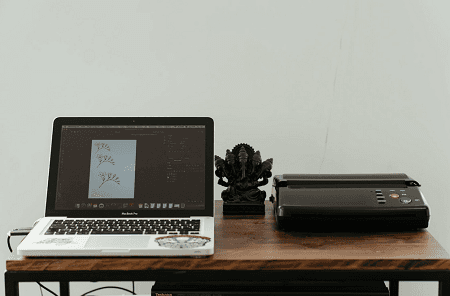
(4)确认打印机驱动程序是否安装
通常来说,我们要安装打印机的驱动程序才能使Windows与打印机连接。因此,我们要先确保已经安装了正确的驱动程序。(驱动程序可在打印机官网上下载)。如果安装了驱动程序后仍然无法连接到打印机,可尝试重新安装驱动程序。

(5)检查打印机是否在线
打印机需要处于在线状态,Windows才能连接到打印机。因此,我们可以通过打印机设置中的【在线/离线】选项中将打印机设置成在线状态,再看看是否可以成功连接。
(6)确认打印机队列是否为空
如果打印机队列中堆积了打印任务可能会导致 Windows 无法连接到打印机。请尝试清空打印机队列,并重新连接打印机。
(7)禁用防病毒软件
防病毒软件有时会阻止 Windows 连接到打印机。可尝试禁用防病毒软件并重新连接打印机。

总而言之,Windows 无法连接到打印机的原因有很多种,解决方法也各有不同,大家可以按照实际情况进行操作。在尝试以上方法后,如果问题仍然存在,寻求专业帮助也是一个较好的解决方法哦!
往期推荐:
删除照片恢复,最实用的方法快收藏起来!![]() https://blog.csdn.net/datarecover/article/details/129666987
https://blog.csdn.net/datarecover/article/details/129666987
怎么看电脑32位还是64位?4个简单方法!![]() https://blog.csdn.net/datarecover/article/details/129672007
https://blog.csdn.net/datarecover/article/details/129672007
无线鼠标怎么连接电脑?学会这招不求人!![]() https://blog.csdn.net/datarecover/article/details/129686037
https://blog.csdn.net/datarecover/article/details/129686037